自定义 Power BI 记分卡上的状态
适用范围:Power BI Desktop
Power BI 服务
状态是指标跟踪不可或缺的一部分。 在某些情况下,记分卡上的状态并不符合组织的需求。 可能需要自定义状态以反映组织的术语。
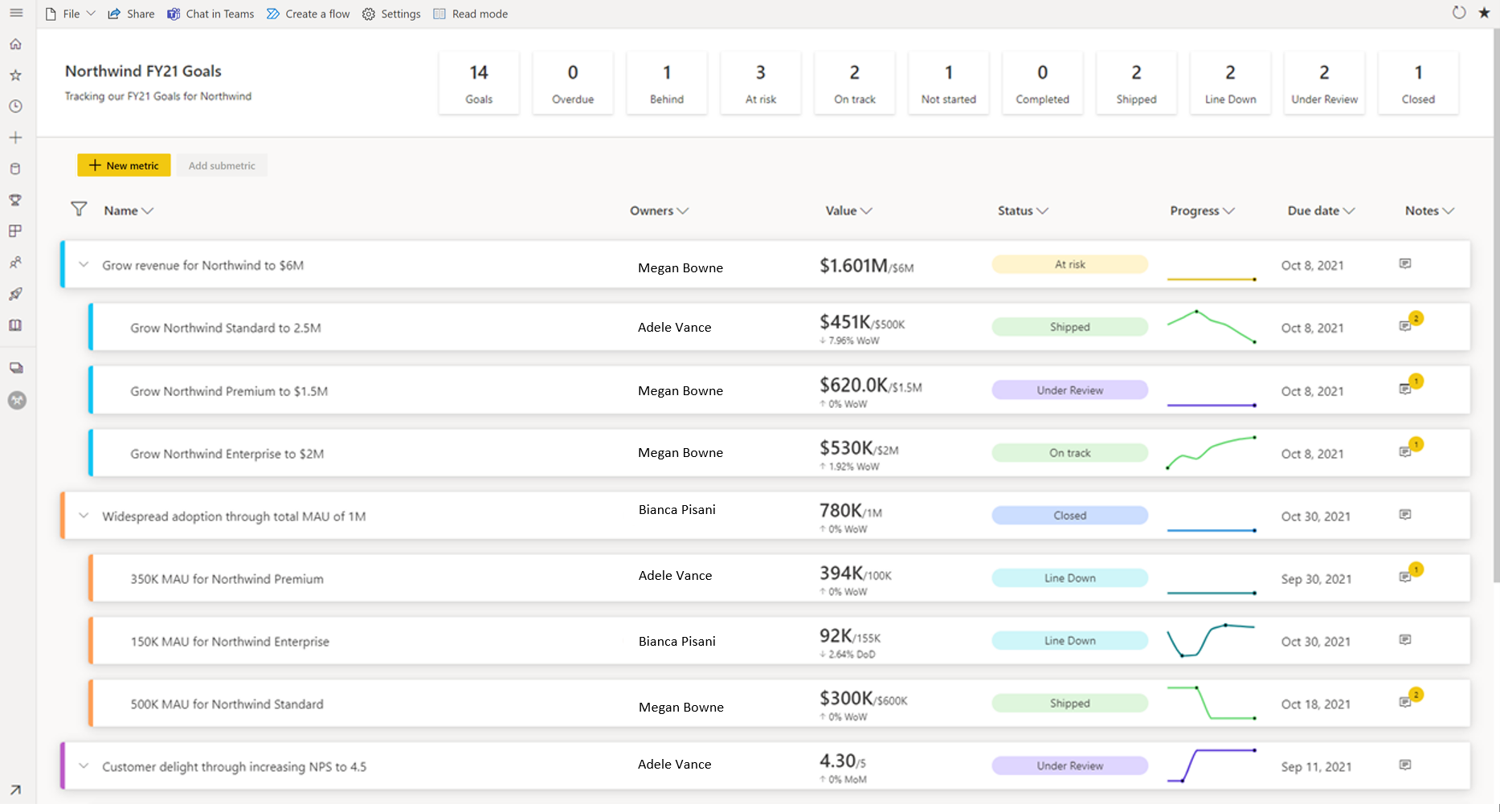
开始自定义
在编辑模式下打开记分卡时,有两个入口点可开始自定义状态。
选择“设置”齿轮图标,或
选择“编辑记分卡设置”窗格的“状态”部分。
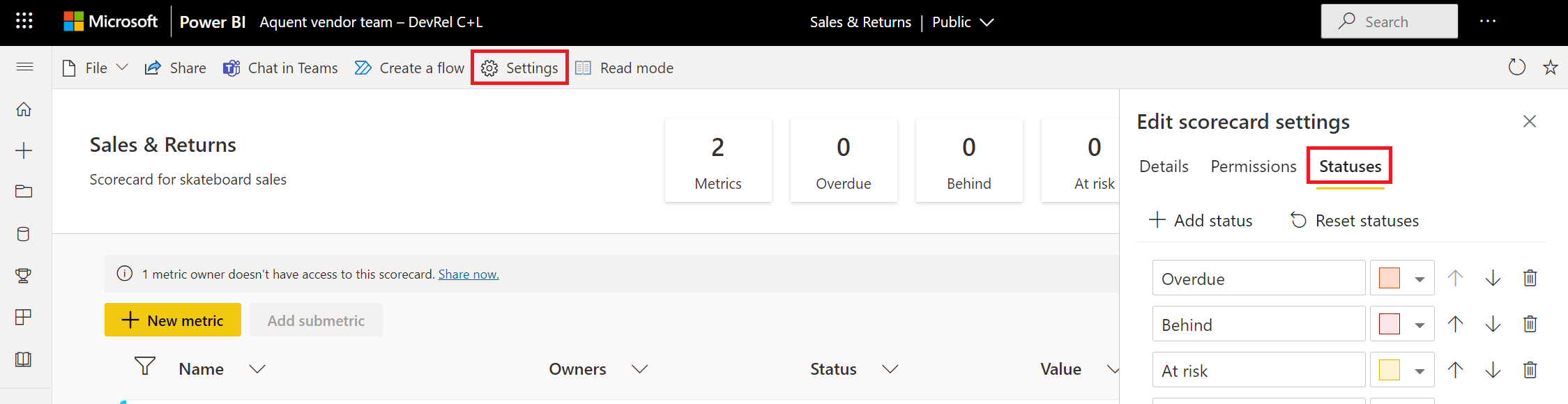
还可通过内联编辑指标来访问此区域。
在记分卡编辑模式下,选择铅笔图标以编辑指标。
在“状态”部分中,选择列表末尾的“管理状态”选项。
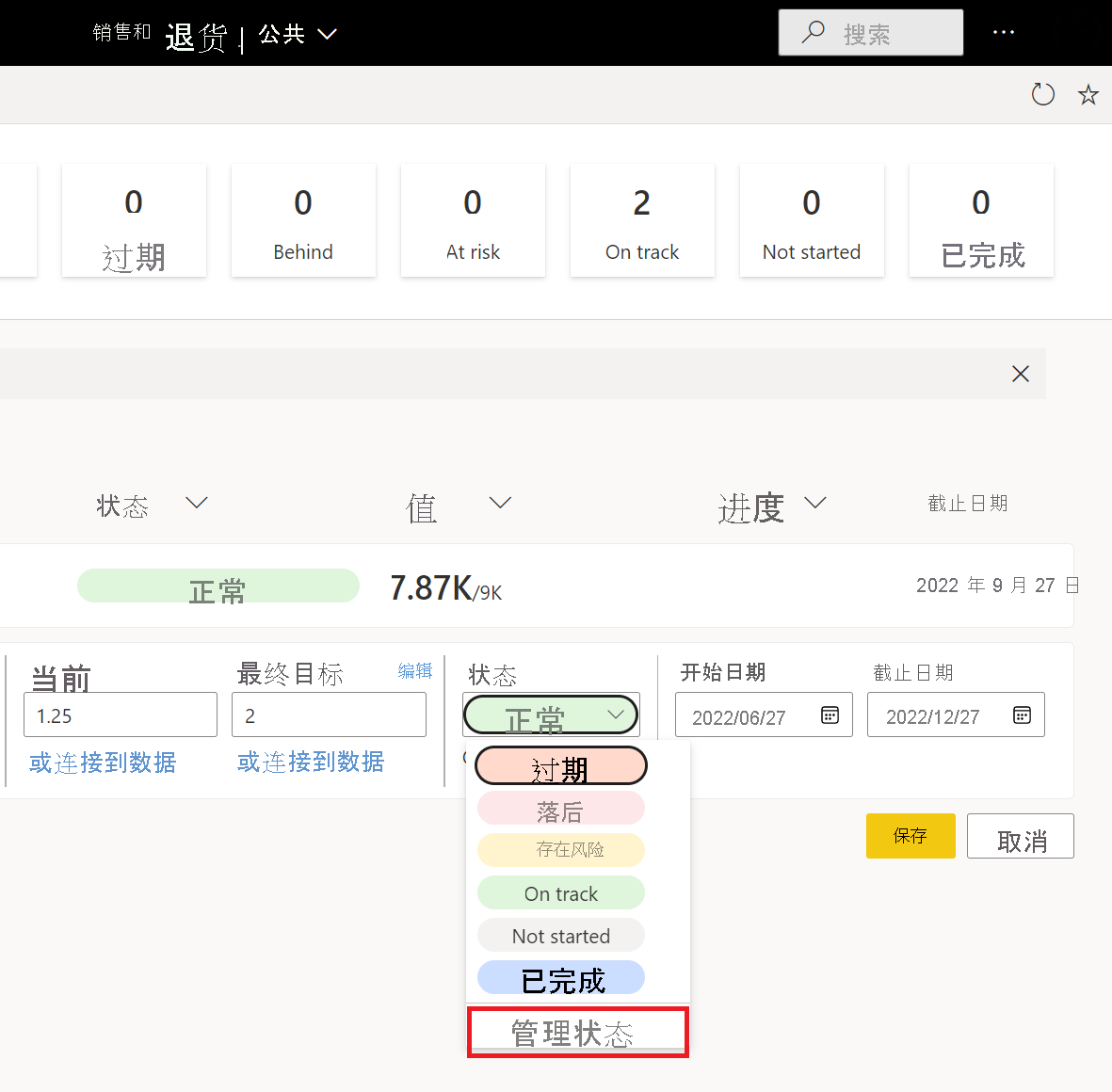
修改状态
进入“管理状态”部分后,可以执行一些不同的操作。 可以创建新状态、重命名现有状态,以及更改与状态关联的颜色。
若要添加新状态,请选择顶部的“添加状态”按钮。
若要重命名现有状态,可以突出显示文本并键入新的状态名称。
若要更改与状态关联的颜色,可以选择状态右侧的颜色选取器,然后选择所需的颜色。
若要删除状态,请选择回收站图标。
若要对列表中的状态重新排序,请使用箭头按钮向上、向下移动项,或选择状态并将其拖动到新位置。
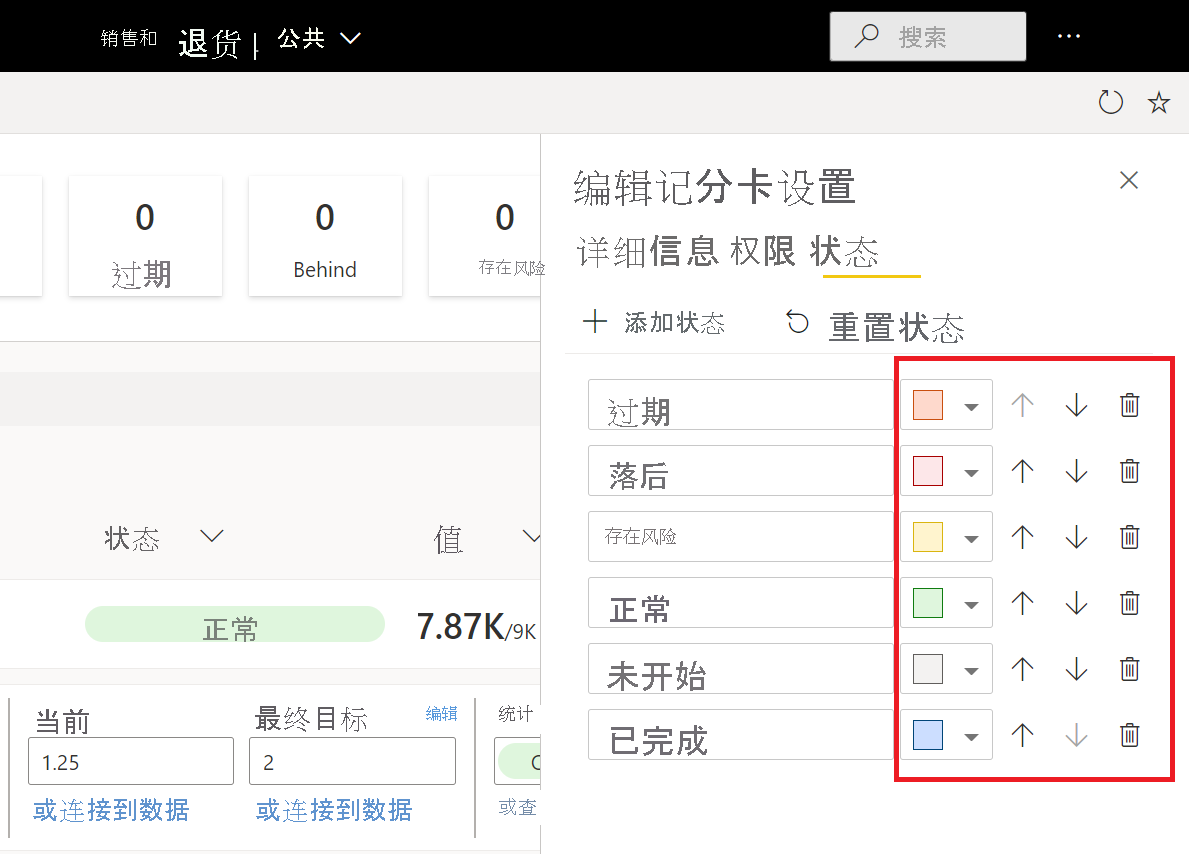
通过重新排列状态,可以指定优先级顺序。 在记分卡上可以方便地使用优先级顺序。 可以选择按状态优先级顺序对指标进行排序。
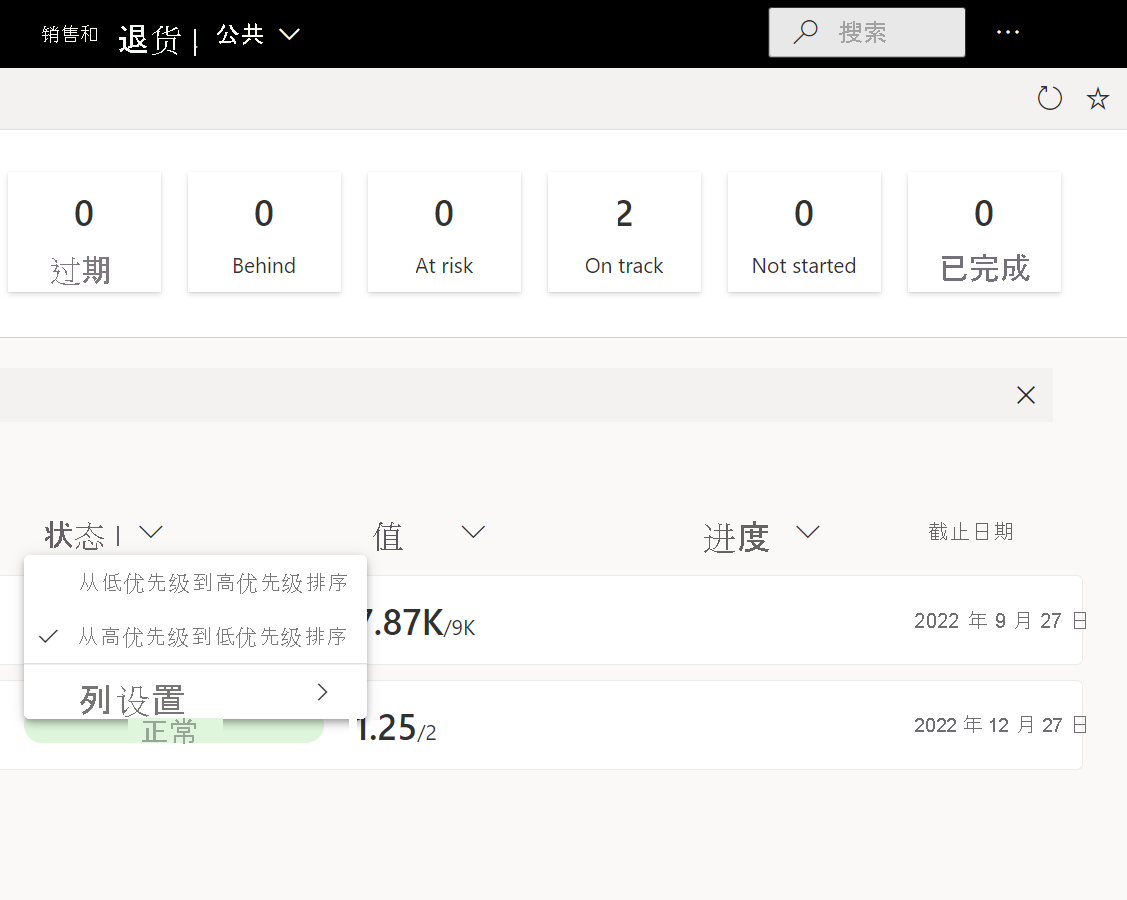
若要将所有状态重置为默认设置(原始记分卡状态),选择顶部的“重置状态”。
删除状态
删除某个状态后,该状态在状态列表中不再可用。 执行签入时,你看不到作为选项的已删除状态。但是,我们会针对最多 12 个已删除状态,将历史记录保留在数据集和签入历史记录中。
如果指标使用已删除的状态,我们将保留指标的已删除状态,直到你通过编辑或签入对其进行更改。 例如,在下图中,你会看到状态列表中不再提供“下移一行”状态,但我们不会删除使用该状态的指标状态。
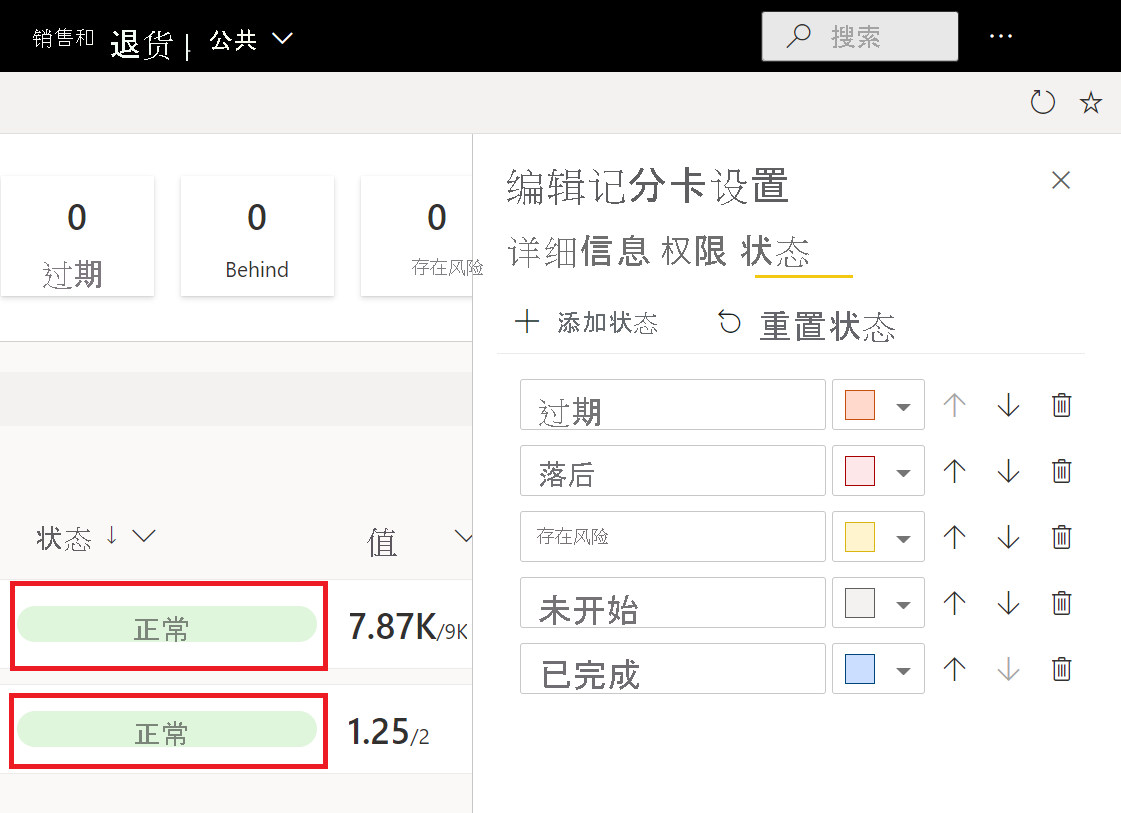
可以将状态自定义为你在组织中每天使用的术语。 你需要确保团队中的每个人都可以轻松理解指标,并使指标比以往更容易为组织无缝工作。
相关内容
更多问题? 尝试参与 Power BI 社区。